Qhov wikiHow qhia koj li cas rub tawm cov vis dis aus los ntawm ntau lub vev xaib dawb. Tam sim no, tsis muaj kev xaiv ntau yam uas yuav tso cai rau koj rub tawm cov vis dis aus los ntawm ib lub xaib los ntawm tsuas yog ib lub platform. Txawm li cas los xij, los ntawm kev sim qee qhov kev xaiv, koj tuaj yeem rub tawm yuav luag txhua daim vis dis aus los ntawm txhua lub vev xaib.
Kauj ruam
Txoj Kev 1 ntawm 6: Siv Online Downloader Service
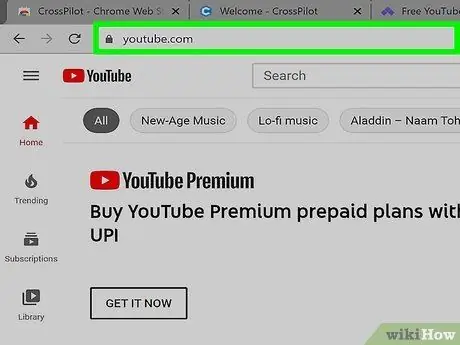
Kauj Ruam 1. Mus ntsib lub vev xaib streaming video ntawm lub vev xaib
Cov chaw no suav nrog: YouTube, Dailymotion, Facebook, lossis lwm qhov chaw uas muaj cov vis dis aus muab kev pabcuam.
Txoj kev no tsis siv rau kev them nyiaj tshaj tawm cov vis dis aus zoo li Netflix, Hulu, lossis Disney Hotstar
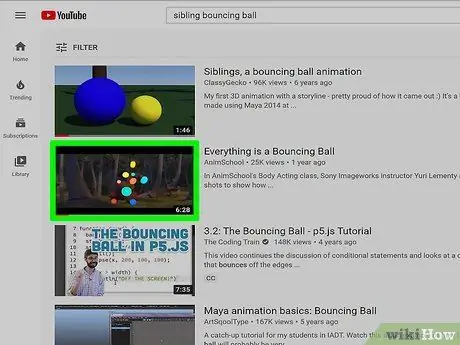
Kauj ruam 2. Nrhiav thiab ua yeeb yaj kiab koj xav rub tawm
Siv kab ntawv tshawb fawb ntawm lub vev xaib txhawm rau tshawb nrhiav cov yeeb yaj kiab los ntawm lub npe, tus tsim, lossis cov ntsiab lus. Thaum pom, nyem rau ntawm daim vis dis aus los ua si.
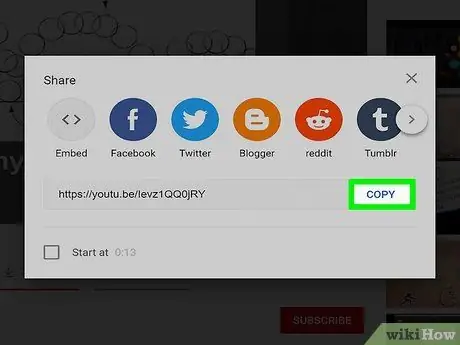
Kauj Ruam 3. Luam qhov URL video
Ntawm qee lub vev xaib xws li YouTube thiab Kev Tshaj Tawm Txhua Hnub, koj tuaj yeem nyem qhov URL hauv koj tus browser qhov chaw nyob bar thiab xaiv " Luam " Ntawm lwm lub vev xaib zoo li Facebook, koj yuav tsum ua raws cov kauj ruam no txhawm rau luam cov vis dis aus URL:
- Nyem lub pob " Qhia tawm "Hauv qab lub qhov rais video.
- Nyem " Luam txuas ”, “ Luam qhov URL, lossis qhov kev xaiv zoo sib xws.
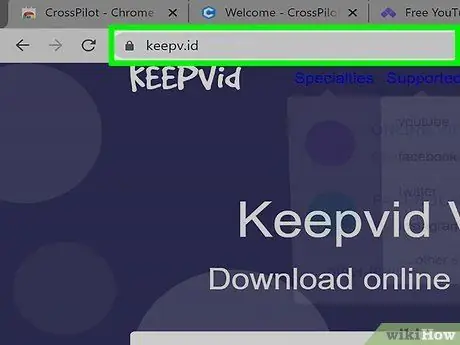
Kauj Ruam 4. Mus ntsib tus vev xaib downloader video
Muaj ntau lub vev xaib uas tso cai rau koj rub tawm cov vis dis aus los ntawm cov chaw zoo li YouTube, Facebook, thiab zoo li. Txawm li cas los xij, qee qhov chaw muab cov yam ntxwv zoo lossis ua haujlwm tau zoo dua li lwm qhov. Tsis tas li, qee qhov chaw tsis tas yuav txhawb txhua hom yeeb yaj kiab. Cov vis dis aus rub tawm cov vev xaib kuj tseem raug txwv thiab hloov pauv vim li cas raug cai. Siv Google txhawm rau tshawb nrhiav "rub tawm cov vev xaib video" thiab nrhiav cov vis dis aus rub tawm cov vev xaib. Qee qhov chaw uas tseem ua haujlwm muaj xws li:
- https://ddownloader.com/
- https://catchvideo.net/
- https://keepv.id/
- https://catch.tube/
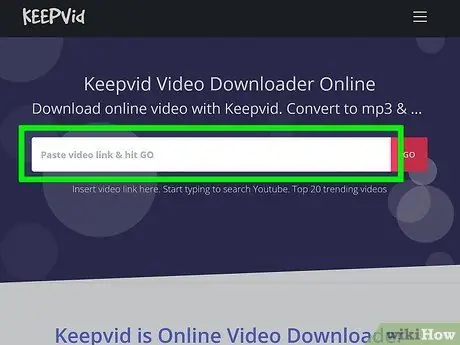
Kauj Ruam 5. Nyem rau kab lus txuas video
Cov vis dis aus rub tawm cov vev xaib feem ntau muaj URL teb nyob rau sab saum toj ntawm nplooj ntawv uas koj tuaj yeem nkag mus rau kab ntawv video. Nyem rau kab ntawv nyob rau sab saum toj ntawm nplooj ntawv kom pom tus cursor ntawv.
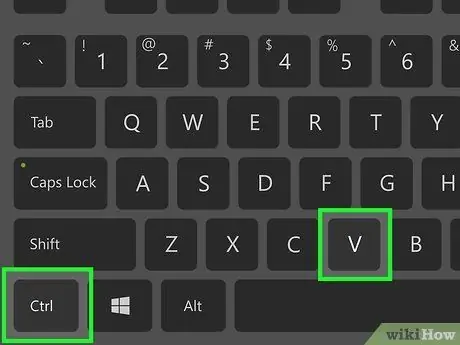
Kauj Ruam 6. Nias Ctrl+V ntawm Windows lossis Hais kom ua+V ntawm Mac kom muab tshuaj txhuam URL.
Koj tuaj yeem pom qhov chaw nyob uas tau theej ua ntej hauv kab lus.
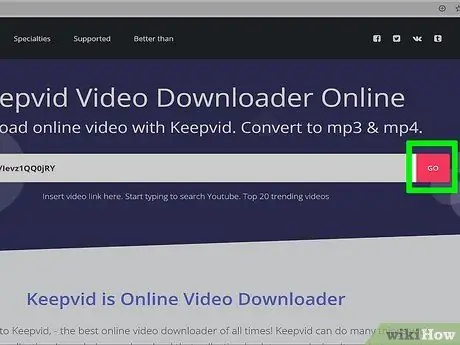
Kauj Ruam 7. Nyem lub pob kom ntes lossis rho tawm cov vis dis aus
Lub pob feem ntau yog sab xis ntawm kab URL. Nrhiav lub pob uas sau tias “ Rub tawm ”, “ Mus ”, “ Ntes ”, “ Txais Yeeb Yaj Kiab , Lossis qee yam zoo li ntawd. Cov vis dis aus los ntawm qhov txuas uas koj nkag mus yuav raug ua tam sim ntawd.
Yog tias cov vis dis aus tsis tuaj yeem ua tiav, nco ntsoov tias koj theej tag nrho URL. Yog tias nws tseem tsis ua haujlwm, sim lwm qhov chaw rub tawm
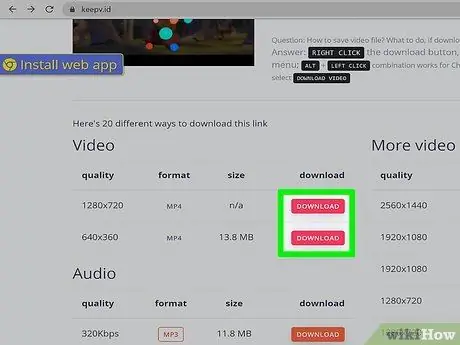
Kauj Ruam 8. Nyem Rub tawm tom ntej kom pom cov vis dis aus zoo thiab xaiv hom ntawv
Koj tuaj yeem pom ntau yam kev xaiv rub tawm. Qee lub vev xaib muab rub tawm hauv MP4, WebM, thiab MP3 (suab nkaus xwb). Ntxiv rau cov qauv sib txawv, cov chaw kuj tseem tuaj yeem muab cov kev xaiv sib txawv zoo xws li "1080p", "720p", "480p", lossis "360p". Nyem qhov kev xaiv nyob ib sab ntawm cov vis dis aus hom thiab qhov zoo uas koj xav tau. Cov vis dis aus yuav ncaj qha rub tawm rau koj lub khoos phis tawj rub tawm lub nplaub tshev lossis ua si hauv koj tus browser ua ntej. Nkag mus rau qib tom ntej yog tias cov vis dis aus ua si hauv qhov browser.
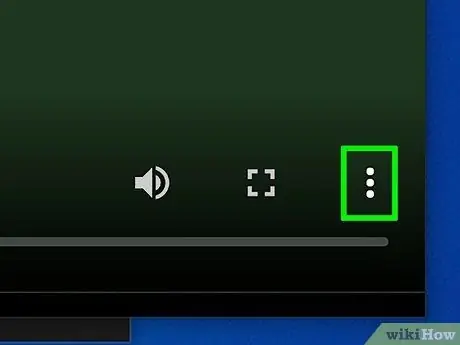
Kauj ruam 9. Nyem rau
Txhawm rau tso tawm cov ntawv qhia zaub mov, nyem lub cim peb-dot nyob rau sab xis-sab xis ntawm lub qhov rais qhib video/nplooj ntawv.
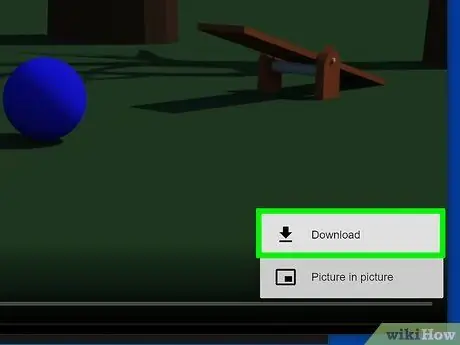
Kauj ruam 10. Nyem Rub tawm
Cov vis dis aus yuav rub tawm rau "Downloads" nplaub tshev ntawm koj lub computer.
Los ntawm lub neej ntawd, koj tuaj yeem pom cov vis dis aus rub tawm hauv "Downloads" nplaub tshev
Txoj Kev 2 ntawm 6: Siv 4K Video Downloader
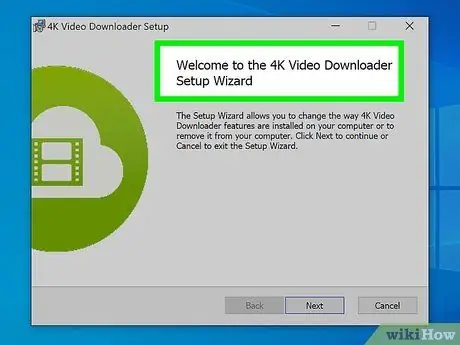
Kauj Ruam 1. Rub 4K Video Downloader
4K Video Downloader yog daim ntawv thov pub dawb uas tso cai rau koj rub tawm cov vis dis aus los ntawm cov vev xaib zoo li YouTube, Dailymotion, Facebook, thiab lwm yam. Txawm li cas los xij, koj tsis tuaj yeem rub tawm cov yeeb yaj kiab los ntawm cov chaw tso npe xws li Netflix, Hulu, lossis Disney Hotstar nrog cov app no. Ua raws cov theem no txhawm rau rub tawm thiab teeb tsa 4K Video Downloader:
-
Qhov rai:
- Mus ntsib https://www.4kdownload.com/products/product-videodownloader los ntawm lub web browser.
- Nyem " Tau txais 4K Video Downloader ”.
- Qhib cov ntawv teeb tsa hauv lub vev xaib lossis hauv "Downloads" nplaub tshev.
- Nyem " Tom ntej no ”.
- Khij lub npov "Kuv pom zoo rau cov lus hauv Daim Ntawv Pom Zoo Tso Cai".
- Nyem " Tom ntej no ”.
- Nyem " Xauj "Los xaiv qhov chaw teeb tsa lossis cov npe (xaiv tau).
- Nyem " Tom ntej no ”.
- Nyem " Nruab ”.
- Nyem " Yog lawm ”.
- Nyem " Tiav ”.
-
Macs:
- Mus ntsib https://www.4kdownload.com/products/product-videodownloader los ntawm lub web browser.
- Nyem " Tau txais 4K Video Downloader ”.
- Qhib cov ntawv teeb tsa hauv lub vev xaib lossis hauv "Downloads" nplaub tshev.
- Luag lub 4K Video Downloader app icon mus rau "Applications" folder.
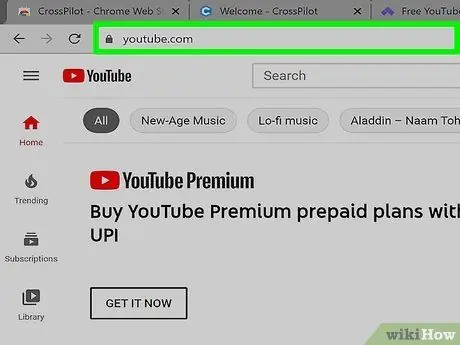
Kauj Ruam 2. Mus ntsib lub vev xaib streaming video los ntawm qhov browser
Koj tuaj yeem mus ntsib YouTube, Dailymotion, Facebook lossis lwm qhov chaw uas muaj cov vis dis aus tshwj xeeb.
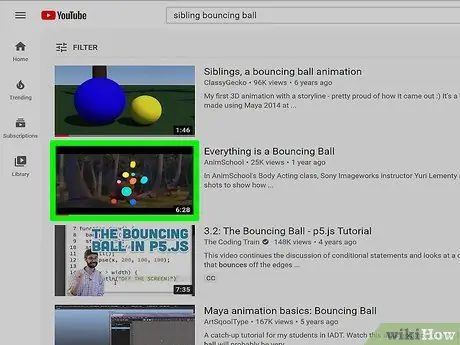
Kauj Ruam 3. Nrhiav thiab ua yeeb yaj kiab koj xav rub tawm
Siv qhov bar tshawb hauv lub vev xaib txhawm rau tshawb nrhiav cov yeeb yaj kiab los ntawm lub npe, tus tsim, lossis cov ntsiab lus. Thaum pom, nyem rau ntawm daim vis dis aus los ua si.
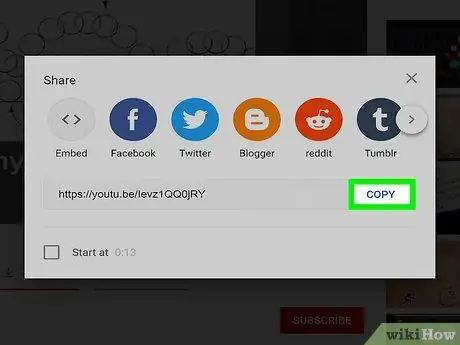
Kauj Ruam 4. Luam qhov URL video
Ntawm qee lub vev xaib xws li YouTube thiab Kev Tshaj Tawm Txhua Hnub, koj tuaj yeem nyem qhov URL hauv koj tus browser qhov chaw nyob bar thiab xaiv " Luam " Ntawm lwm lub vev xaib zoo li Facebook, koj yuav tsum ua raws cov kauj ruam no txhawm rau luam cov vis dis aus URL:
- Nyem lub pob " Qhia tawm "Hauv qab lub qhov rais video.
- Nyem " Luam txuas ”, “ Luam qhov URL, lossis qhov kev xaiv zoo sib xws.
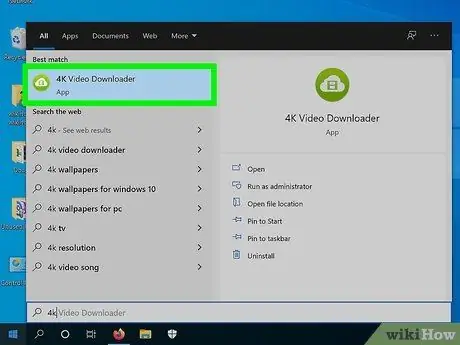
Kauj Ruam 5. Qhib 4K Video Downloader
Daim ntawv thov no yog cim los ntawm lub cim ntsuab nrog cov duab huab. Nyem rau lub cim qhib 4K Video Downloader. Koj tuaj yeem pom nws hauv Windows "Pib" cov ntawv qhia lossis hauv "Cov Ntawv Thov" nplaub tshev ntawm Mac.
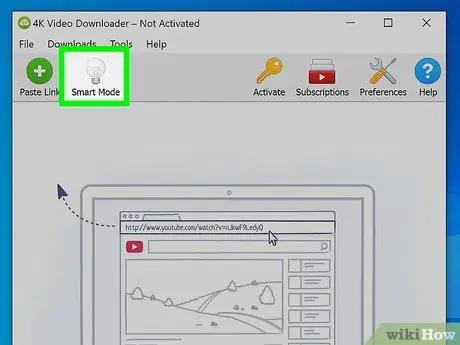
Kauj Ruam 6. Nyem Smart Mode
Cov "Smart Mode" ntawv qhia zaub mov yuav qhib thiab koj tuaj yeem xaiv hom ntawv, zoo, thiab hom lus rau rub tawm cov vis dis aus.
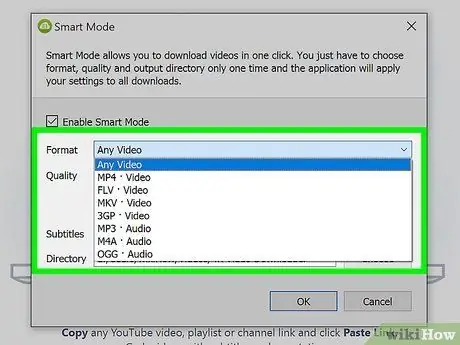
Kauj Ruam 7. Xaiv hom ntawv
Siv thawj cov ntawv qhia zaub mov nqis los xaiv hom ntawv. 4K Video Downloader txhawb nqa MP4, FLV, MKV, thiab 3GP tawm tswv yim, nrog rau suab tawm suab xws li MP3, M4A, thiab OGG.
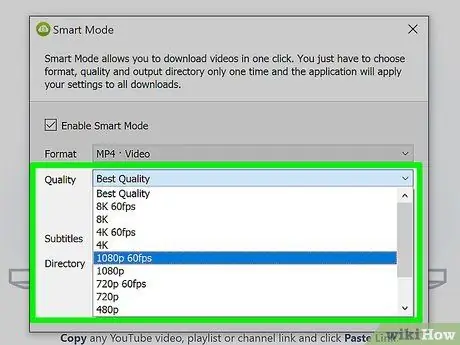
Kauj Ruam 8. Xaiv qhov zoo
4K Video Download txhawb ntau yam kev daws teeb meem ntawm lub vijtsam, los ntawm 240p txog 4K UHD. Lub app tseem txhawb nqa tus nqi nce txog 60 ntas ib ob ("fps") rau "720p", "1080p" thiab "4K" kev daws teeb meem. Xaiv "Qhov Zoo Tshaj Plaws" txhawm rau rub tawm qhov zoo tshaj plaws muaj.
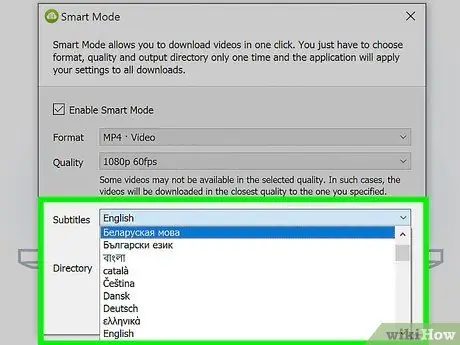
Kauj Ruam 9. Xaiv yam lus
Siv ob qhov kawg ntawm cov ntawv qhia zaub mov kom qhia cov lus thiab cov ntsiab lus ntawm cov vis dis aus.
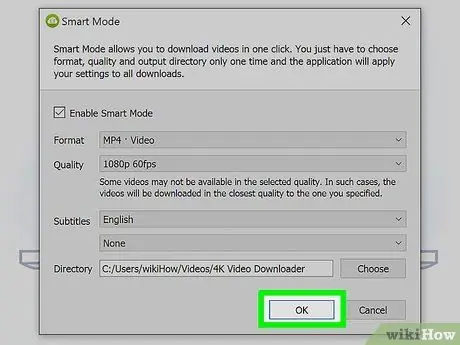
Kauj ruam 10. Nyem Ok
Cov chaw xaiv yuav raug cawm.
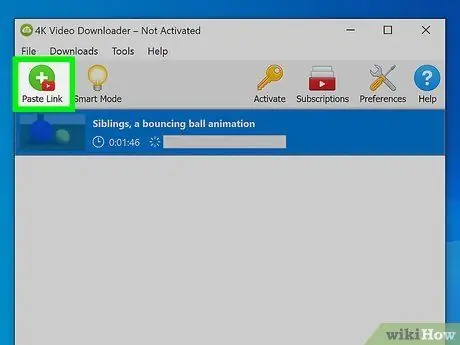
Kauj Ruam 11. Nyem Paste Link
Nws yog lub cim ntsuab nyob rau sab xis-sab xis ntawm lub qhov rais. Cov vis dis aus txuas yuav cia li muab tso rau hauv 4K Video Downloader thiab cov vis dis aus yuav rub tawm tam sim ntawd.
Thaum cov vis dis aus rub tawm tiav, koj tuaj yeem pom cov ntawv hauv "Cov vis dis aus" nplaub tshev
Txoj Kev 3 ntawm 6: Siv OBS Studio
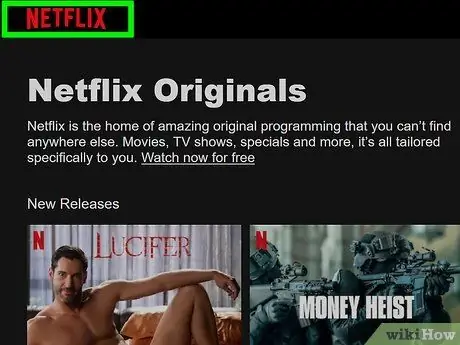
Kauj Ruam 1. Paub txog cov kev txwv ntawm cov txheej txheem kaw qhov screen
Cov txheej txheem no yog kev daws teeb meem rau rub tawm cov yeeb yaj kiab tiv thaiv (piv txwv li qhia los ntawm Netflix). OSB Studio tseem yuav sau tus cursor txav thiab pop-up windows uas tshwm, nrog rau qhov tsis tuaj yeem uas yuav tshwm sim thaum cov txheej txheem tso video. Koj kuj yuav tsum sau npe yuav ua rau cov ntsiab lus cuam tshuam kev pabcuam nkag mus rau cov vis dis aus uas xav tau.
Ib qho ntxiv, nco ntsoov tias kaw cov vis dis aus los ntawm cov kev pabcuam them nyiaj yog ua txhaum txoj cai ntawm kev siv ntawm cov muab kev pabcuam. Cov txheej txheem no kuj tseem yuav txiav txim tsis raug cai hauv koj lub tebchaws
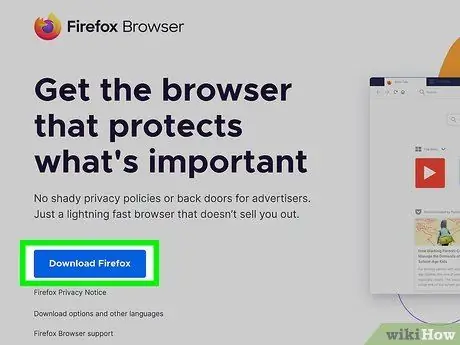
Kauj ruam 2. Rub tawm thiab teeb tsa Mozilla Firefox
Feem ntau cov vis dis aus kev pabcuam xws li Netflix thiab Hulu thov tiv thaiv kev cai rau lawv cov ntsiab lus. Thaum sim ntes lossis kaw lub vijtsam ntawm cov kev pabcuam no, koj yuav pom nplooj ntawv dub lossis lub qhov rais thaum saib cov vis dis aus kaw. Txhawm rau ua qhov no, koj yuav tsum siv Firefox ua koj li browser thaum tso cov vis dis aus. Ua raws cov theem no txhawm rau rub tawm thiab teeb tsa Firefox:
- Mus ntsib
- Nyem " Rub tawm Firefox ”.
- Qhib cov ntawv teeb tsa hauv koj tus browser lossis hauv "Downloads" nplaub tshev.
- Nyem " Yog lawm "(Ntawm Mac khoos phis tawj, rub Firefox lub cim rau" Ntawv Thov "nplaub tshev).
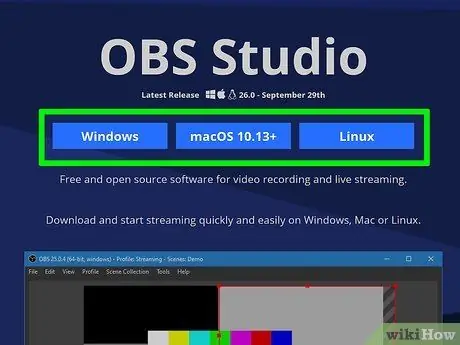
Kauj Ruam 3. Rub tawm thiab teeb tsa OBS Studio
OBS Studio yog kev sau cia dawb thiab rub tawm daim ntawv thov. Cov app no muaj rau Windows, Mac, thiab Linux. Ua raws cov theem no txhawm rau rub tawm thiab teeb tsa OBS:
-
Qhov rai:
- Mus ntsib https://obsproject.com
- Nyem " Qhov rai ”.
- Qhib cov ntawv teeb tsa hauv lub vev xaib lossis hauv "Downloads" nplaub tshev.
- Nyem " Tom ntej no ”.
- Xaiv " Kuv Pom Zoo ”.
- Xaiv " Tom ntej no ”.
- Uncheck lub thawv plug-in yog tias koj xav tau.
- Xaiv " Nruab ”.
- Nyem Ua tiav thaum hais kom ua.
-
Macs:
- Mus ntsib https://obsproject.com
- Nyem " Mac OS X 10.13+ ”.
- Luag OBS daim ntawv thov lub cim rau "Cov Ntawv Thov" nplaub tshev.
- Qhib cov ntawv teeb tsa hauv lub vev xaib lossis hauv "Downloads" nplaub tshev.
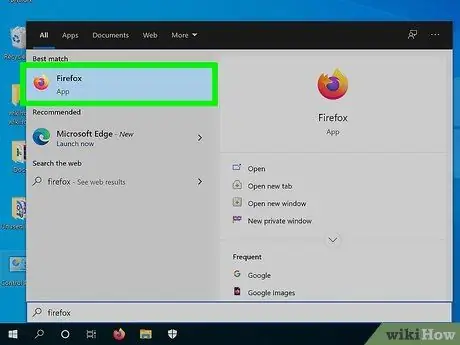
Kauj Ruam 4. Qhib Firefox
Qhov browser tau cim los ntawm lub cim txiv kab ntxwv thiab ntshav uas zoo li hma liab nyob hauv qhov hluav taws kub. Nyem rau lub cim no hauv Windows "Pib" ntawv qhia zaub mov, Dock, desktop, lossis "Applications" folder.
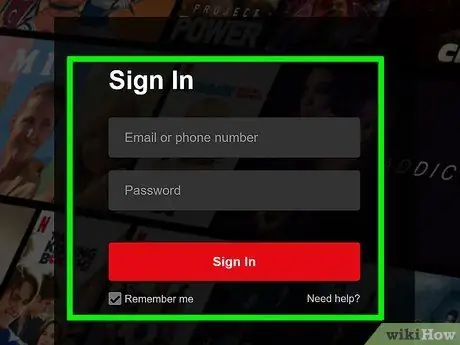
Kauj Ruam 5. Mus ntsib lub vev xaib streaming video thiab nkag mus rau hauv tus as khauj
Nkag mus rau qhov chaw nyob ntawm qhov chaw tshaj tawm xws li Netflix, Hulu, lossis cov kev pabcuam zoo sib xws hauv koj tus browser. Tom qab ntawd, nkag mus rau hauv tus as khauj siv tus username thiab password txuas nrog.
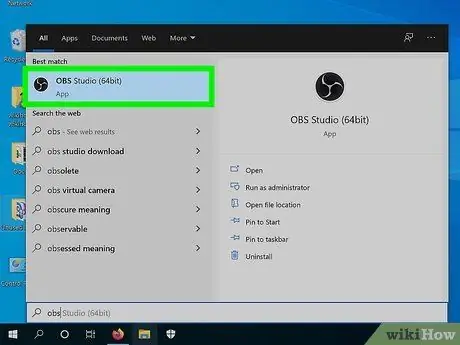
Kauj Ruam 6. Qhib OBS Studio
OBS tau cim los ntawm cov duab puag ncig dub nrog peb lub log sab hauv. Nyem lub cim nyob rau hauv Windows "Pib" ntawv qhia zaub mov lossis Mac lub computer "Cov Ntawv Thov" nplaub tshev kom qhib OBS.
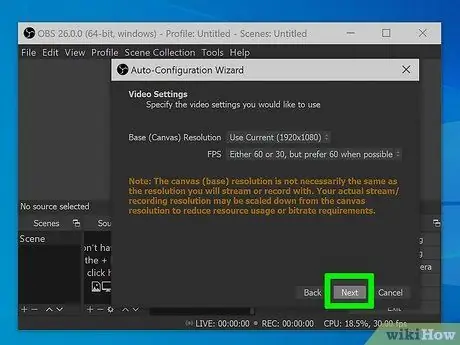
Kauj Ruam 7. Nyem OK yog hais kom sai
Nrog rau qhov kev xaiv no, koj pom zoo rau cov lus siv. Tom qab ntawd, koj yuav raug coj mus rau lub ntsiab OBS Studio qhov rai.
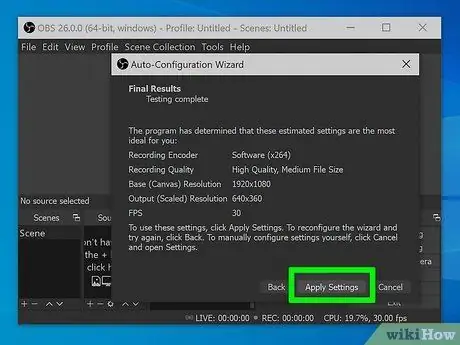
Kauj Ruam 8. Xaiv Yog hauv "Auto-Configuration Wizard" qhov rai
Lub qhov rai tshiab yuav qhib tom qab ntawd. Txhawm rau ua kom tiav cov kev qhia lossis teeb tsa tus kws pab tswv yim:
- Khij lub npov "Ua kom zoo rau kev kaw cia".
- Xaiv " Tom ntej no ”.
- Xaiv " Tom ntej no ”.
- Xaiv " Thov Chaw " Yog tias koj xav txheeb xyuas koj tus kheej teeb tsa, xaiv " Tsis yog ”.
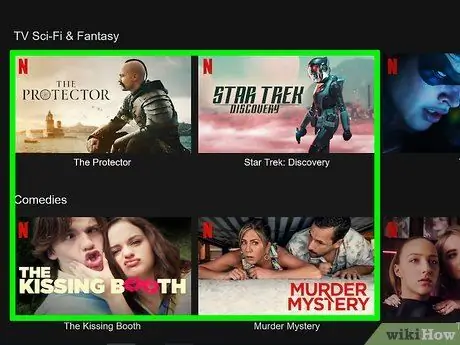
Kauj Ruam 9. Qhib cov yeeb yaj kiab tiv thaiv
Nkag mus rau qhov chaw zoo li Netflix lossis Hulu thiab nkag mus rau hauv koj tus lej siv koj li ntaub ntawv nkag mus.
Koj tseem tuaj yeem siv cov txheej txheem no los kaw cov vis dis aus los ntawm YouTube, Facebook, lossis Twitch thaum tshaj tawm
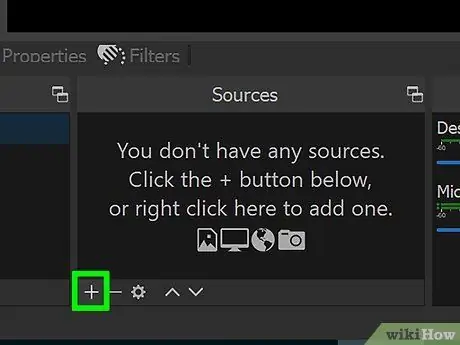
Kauj ruam 10. Nyem + rau OBS
Nws nyob hauv qab ntawm OBS lub qhov rais hauv "Sources" pane.
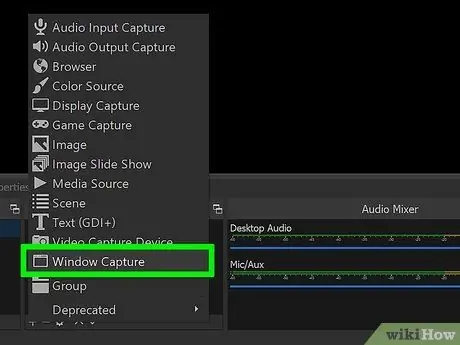
Kauj Ruam 11. Nyem qhov Capture Window
Qhov kev xaiv no yog nyob hauv qab ntawm cov npe khaws/kaw cov peev txheej.
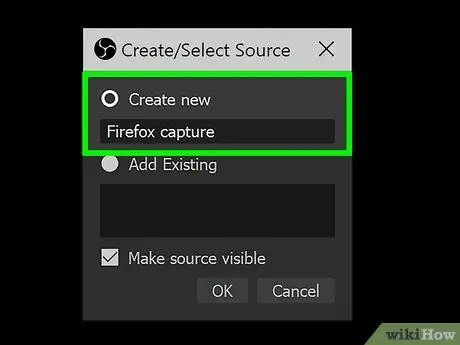
Kauj Ruam 12. Ntaus lub npe qhov chaw
Koj tuaj yeem sau nws tom qab app/pabcuam cov vis dis aus kaw rau kom ua cov ntaub ntawv lees paub yooj yim dua. Lub npe koj nkag tsis muaj teeb meem tiag.
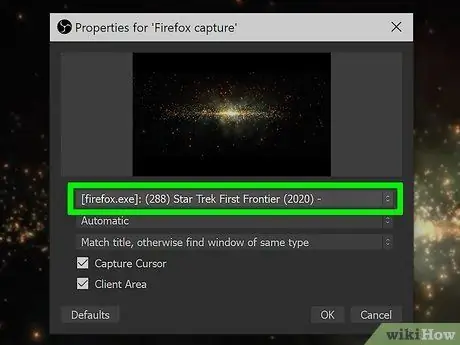
Kauj Ruam 13. Xaiv "Firefox" raws li lub qhov rai xaiv
Siv cov ntawv qhia zaub mov nco ib sab ntawm "Qhov rai" xaiv los xaiv Firefox. Koj lub browser yuav tshwm nrog rau cov vev xaib koj qhib. Xaiv Firefox siv los sau qhov chaw/saib.
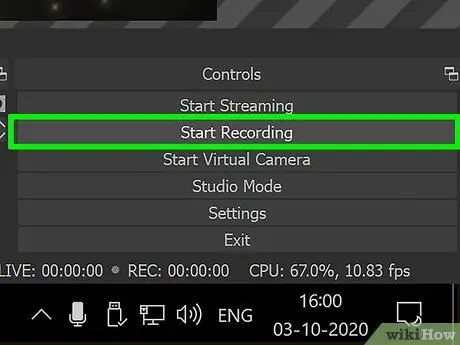
Kauj Ruam 14. Nyem Pib Sau Npe hauv OBS
Qhov chaw xaiv yuav raug kaw tam sim.
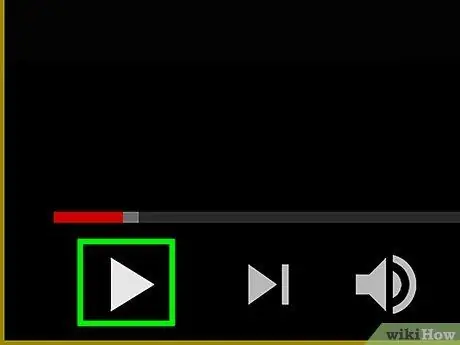
Kauj Ruam 15. Ua yeeb yaj kiab hauv Firefox
Thaum koj muaj lub streaming cov ntsiab lus kaw suab app, nyem lub pob ua si ntawm cov vis dis aus kom pib rov ua dua. OBS yuav sau tag nrho cov vis dis aus thaum cov vis dis aus ua si.
Nws raug nquahu kom koj ua qhov ntsuas ntsuas luv kom paub tseeb tias txhua yam ua haujlwm tau zoo ua ntej yuav ua yeeb yaj kiab lossis ua yeeb yaj kiab hauv TV
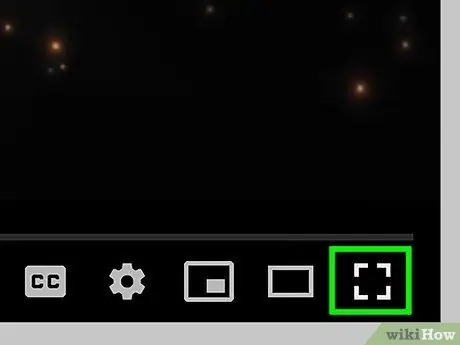
Kauj Ruam 16. Qhib cov vis dis aus hauv hom puv npo
Nyem rau "puv npo" lub cim nyob hauv qab ntawm lub qhov rais video. Qee zaum, koj tseem tuaj yeem siv tus yuam sij "F11" los qhib cov vis dis aus hauv hom puv npo.
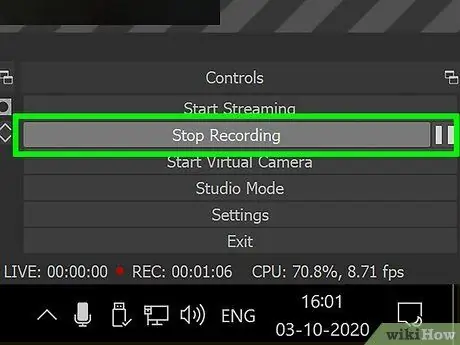
Kauj Ruam 17. Nyem Nthuav Tawm Cov Ntaubntawv hauv OBS lub qhov rai tomqab cov vis dis aus xaus
Cov txheej txheem kaw cia yuav raug tso tseg thiab cov vis dis aus yuav raug cawm.
Koj tuaj yeem nkag mus saib cov vis dis aus los ntawm txhaj rau cov ntawv qhia zaub mov " Cov ntaub ntawv "thiab xaiv" Qhia Cov Ntaub Ntawv "Hauv cov ntawv qhia zaub mov nco-down. Los ntawm lub neej ntawd, koj tuaj yeem pom cov vis dis aus kaw hauv "Videos" folder.
Txoj Kev 4 ntawm 6: Siv Game Bar ntawm Windows
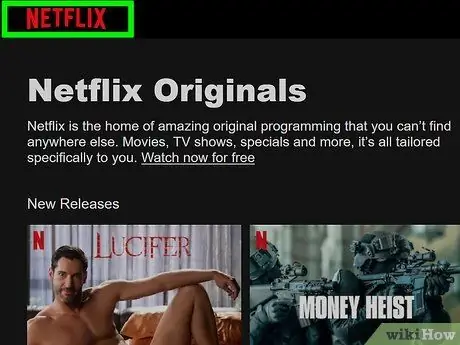
Kauj Ruam 1. Paub txog cov kev txwv ntawm cov txheej txheem kaw qhov screen
Cov txheej txheem no yog kev daws teeb meem rau rub tawm cov yeeb yaj kiab tiv thaiv (piv txwv li qhia los ntawm Netflix). Game Bar tseem yuav kaw qhov txav ntawm tus cursor thiab pop-up windows uas tshwm, nrog rau qhov tsis tuaj yeem uas yuav tshwm sim thaum lub sijhawm ua yeeb yaj kiab. Koj kuj yuav tsum sau npe yuav ua rau cov ntsiab lus cuam tshuam kev pabcuam nkag mus rau cov vis dis aus uas xav tau.
Ib qho ntxiv, nco ntsoov tias kaw cov vis dis aus los ntawm cov kev pabcuam them nyiaj yog ua txhaum txoj cai ntawm kev siv ntawm cov muab kev pabcuam. Cov txheej txheem no kuj tseem yuav txiav txim tsis raug cai hauv koj lub tebchaws
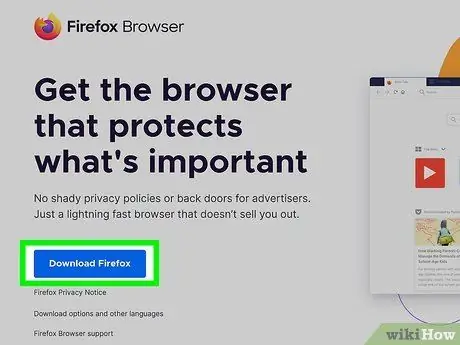
Kauj ruam 2. Rub tawm thiab teeb tsa Mozilla Firefox
Feem ntau cov vis dis aus kev pabcuam xws li Netflix thiab Hulu thov tiv thaiv kev cai rau lawv cov ntsiab lus. Thaum sim ntes lossis kaw lub vijtsam ntawm cov kev pabcuam no, koj yuav pom nplooj ntawv dub lossis lub qhov rais thaum saib cov vis dis aus kaw. Txhawm rau ua qhov no, koj yuav tsum siv Firefox ua koj li browser thaum tso cov vis dis aus. Ua raws cov theem no txhawm rau rub tawm thiab teeb tsa Firefox:
- Mus ntsib
- Nyem " Rub tawm Firefox ”.
- Qhib cov ntawv teeb tsa hauv koj tus browser lossis hauv "Downloads" nplaub tshev.
- Nyem " Yog lawm ”.
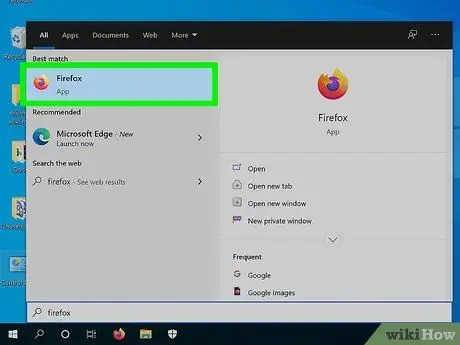
Kauj Ruam 3. Qhib Firefox
Qhov browser tau cim los ntawm lub cim txiv kab ntxwv thiab ntshav uas zoo li hluav taws zoo li tus hma. Nyem rau Firefox icon ntawm "Pib" cov ntawv qhia kom qhib lub browser.
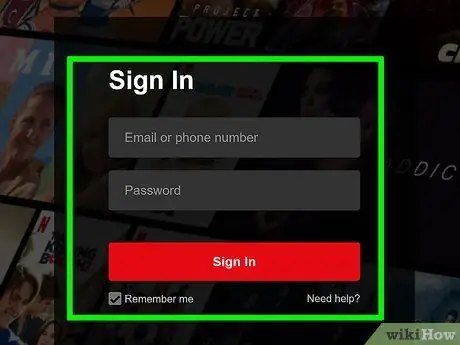
Kauj Ruam 4. Mus ntsib lub vev xaib streaming video thiab nkag mus rau hauv tus as khauj
Nkag mus rau qhov chaw nyob ntawm qhov chaw tshaj tawm xws li Netflix, Hulu, lossis cov kev pabcuam zoo sib xws hauv koj tus browser. Tom qab ntawd, nkag mus rau hauv tus as khauj siv tus username thiab password txuas nrog.
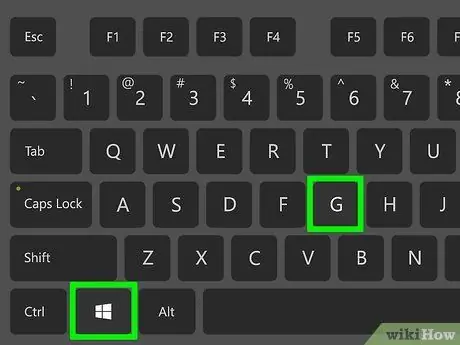
Kauj Ruam 5. Nyem Yeej+G
Qhov Windows default Game Bar yuav tshwm. Koj tuaj yeem siv qhov bar no los sau cov screenshots.

Kauj Ruam 6. Nyem rau cov ntawv qhia zaub mov widget
Cov ntawv qhia zaub mov no tau qhia los ntawm plaub kab kab cim nrog plaub tus lej nyob ib sab ntawm nws. Koj tuaj yeem pom nws nyob rau sab saum toj ntawm qhov bar game.
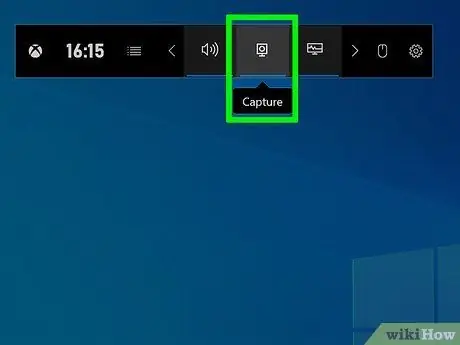
Kauj Ruam 7. Nyem Capture
Lub kaw lus/kaw lub vijtsam tswj cov nyees khawm yuav tshwm.
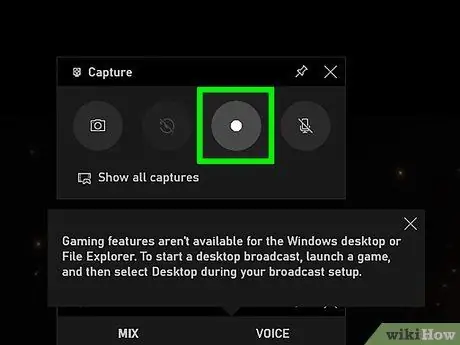
Kauj Ruam 8. Nyem lub pob "Sau"
Lub pob no muaj lub voj voos thiab tshwm rau ntawm lub kaw lus tswj lub kaw lus. Tom qab ntawd, cov txheej txheem kaw qhov screen yuav pib. Koj tuaj yeem pom lub timer thiab nres khawm ntawm lub vaj huam sib luag cais ntawm sab xis.
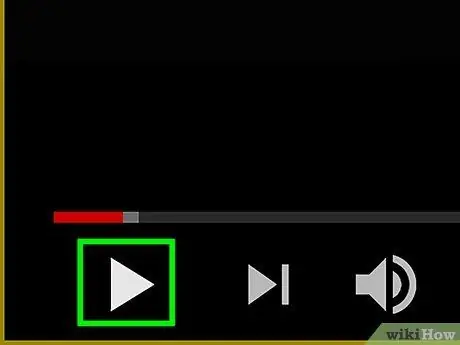
Kauj Ruam 9. Ua yeeb yaj kiab
Siv lub vev xaib sib txuas hauv Firefox txhawm rau nkag mus thiab nyem qhov vis dis aus koj xav saib. Nyem lub pob ua si ntawm daim vis dis aus los ua si. Game Bar yuav kaw cov vis dis aus thaum cov vis dis aus ua si.
Nco ntsoov tias tsis muaj lub qhov rais lossis lwm yam kev cuam tshuam tshwm rau ntawm qhov screen thaum cov vis dis aus ua si. Game Bar tseem yuav kaw lwm lub qhov rais qhib, nrog rau nas cursor txav thiab suab los ntawm lwm cov ntawv thov
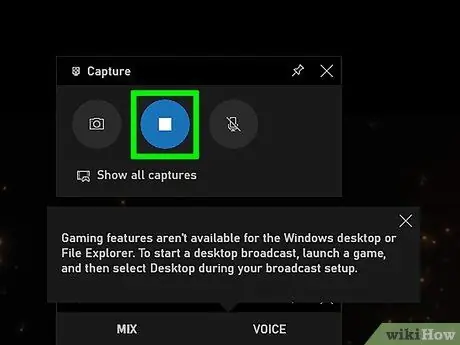
Kauj Ruam 10. Nyem lub pob "Nres"
Nws yog lub pob liab nyob ib sab ntawm lub vaj huam sib luag uas muaj lub sijhawm. Cov vis dis aus kaw yuav raug cawm. Raws li lub hauv paus teeb tsa, koj tuaj yeem pom cov vis dis aus kaw / kaw suab hauv "Capture" subfolder hauv "Videos" folder.
- Yog tias koj tsis pom lub pob "Nres" nyob ntawm ib sab ntawm lub vijtsam, nyem "Yeej" + "G" kom coj Game Bar dua. Nyem rau kab ntawv kaw ntawm kab ntawv txhawm rau txhawm rau khawm khawm ("Nres").
- Kom paub tseeb tias txhua yam mus tau zoo, nws tau pom zoo tias koj ua qhov ntsuas luv luv kaw cov vis dis aus. Yog tias txhua yam tau ua tiav, koj tuaj yeem kaw cov yeeb yaj kiab lossis yeeb yam hauv TV.
Txoj Kev 5 ntawm 6: Siv Quicktime ntawm Mac
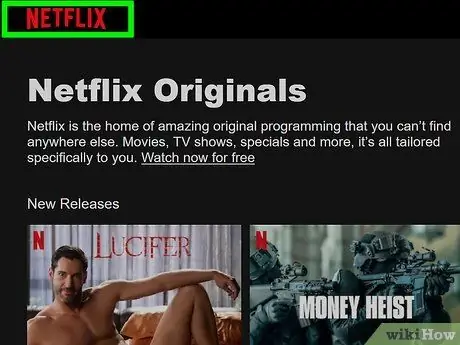
Kauj Ruam 1. Paub txog cov kev txwv ntawm cov txheej txheem kaw qhov screen
Cov txheej txheem no yog kev daws teeb meem rau rub tawm cov yeeb yaj kiab tiv thaiv (piv txwv li qhia los ntawm Netflix). QuickTime tseem sau tseg qhov txav ntawm tus cursor nas, pop-up windows uas tshwm, lossis kho qhov teeb meem uas tshwm sim thaum ua yeeb yaj kiab. Koj tseem yuav xav tau teeb tsa lub suab txuas ntxiv kom kaw lub suab computer thaum lub sijhawm tshuaj xyuas cov txheej txheem ntawm Mac khoos phis tawj.
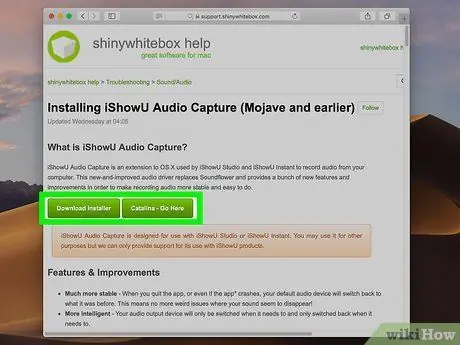
Kauj Ruam 2. Rub tawm IShowU Audio Capture plug-in lossis add-on
Feem ntau, thaum siv QuickTime los kaw lub vijtsam ntawm lub khoos phis tawj Mac, lub suab los ntawm lub khoos phis tawj yuav tsis raug kaw ib yam nkaus. IShowU yog lub kaw suab kaw suab pub dawb uas tso cai rau koj ntes lub suab los ntawm koj lub computer. Ua raws cov theem no txhawm rau rub tawm thiab teeb tsa IShowU Audio Capture.
- Mus ntsib
- Nyem " Catalina - Mus Ntawm No "Yog tias koj siv macOS Catalina lossis Mojave. Nyem " Rub tawm Installer "Rau cov ntawv ua ntej ntawm MacOS.
- Qhib cov ntawv teeb tsa nrog ".dmg" txuas ntxiv hauv "Downloads" nplaub tshev lossis web browser.
- Ob npaug nias rau "IShowU Audio Capture.pkg" cov ntaub ntawv.
- Nyem " Ok ”.
- Nyem " Txuas ntxiv ”.
- Nyem " Txuas ntxiv ”.
- Nyem " Nruab ”.
- Nkag mus rau lub computer password.
- Nyem " Nruab Software ”.
- Xaiv " Rov pib dua "los yog" Kaw ”.
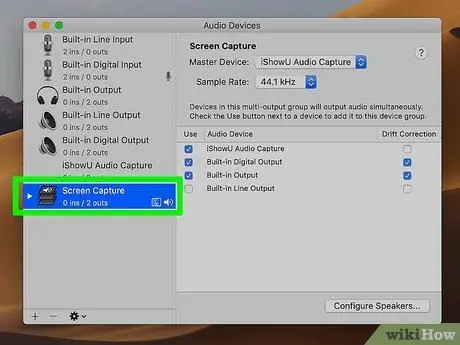
Kauj Ruam 3. Kho lub suab tso tawm suab
Txhawm rau ntes lub suab tso tawm los ntawm lub khoos phis tawj, koj yuav tsum teeb tsa lub tshuab ntaus suab uas rub lub suab los ntawm Mac thiab coj nws mus rau tus hais lus thiab IShowU Audio Capture. Ua raws li cov theem no los teeb tsa:
- Nyem lub iav tsom iav icon nyob rau sab xis saum toj ntawm lub vijtsam.
- Hom " MIDI teeb teeb"Thiab nias lub pob" Nkag mus ”.
- Nyem rau lub cim ntxiv ("+") lub cim nyob hauv qab ntawm "Suab Devices" ntawv qhia zaub mov.
- Nyem " Tsim Multip-Output Device ”.
- Txheeb xyuas "Built-in Audio" thiab "IShowU Audio Capture" xaiv.
- Nyem ob npaug rau "Multi-Output Device" thiab hloov nws mus rau "Screen Capture".
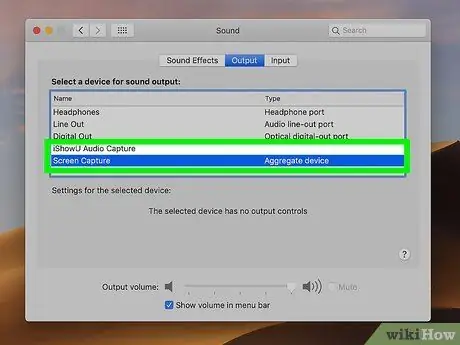
Kauj Ruam 4. Teem lub "Screen Capture" ntaus ntawv ua lub khoos phis tawj thawj lub suab tso tawm
Txhawm rau siv "Screen Capture" lub suab ntaus ntawv koj nyuam qhuav tsim, koj yuav tsum teeb tsa nws ua thawj lub cuab yeej siv hauv qhov System Preferences program. Ua raws cov theem no los teeb tsa "Screen Capture" ua thawj lub suab tso tawm suab:
- Nyem rau Apple lub cim nyob rau sab xis-sab xis ntawm lub vijtsam.
- Nyem " Nyiam System ”.
- Xaiv " Suab ”.
- Nyem rau tab " Tso zis ”.
- Nyem " Screen Capture ”.
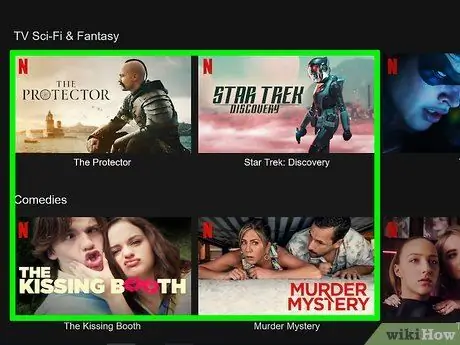
Kauj Ruam 5. Qhib cov yeeb yaj kiab tiv thaiv
Nkag mus rau qhov chaw zoo li Netflix lossis Hulu thiab nkag mus rau hauv koj tus lej siv koj cov ntaub ntawv nkag mus, tom qab ntawv xaiv cov vis dis aus koj xav kaw.
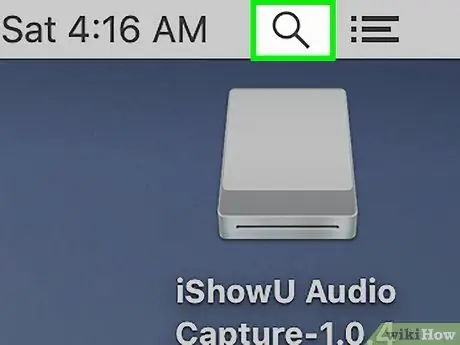
Kauj Ruam 6. Qhib Qhov Tseeb

Xaiv lub iav tsom iav uas pom nyob rau sab xis saum toj ntawm lub vijtsam.
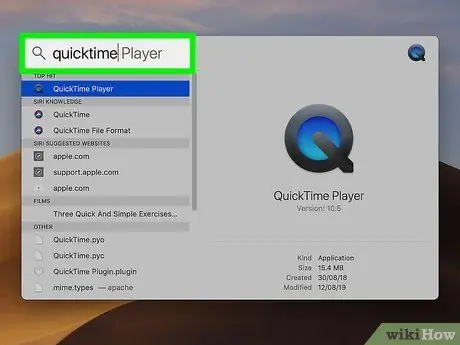
Kauj Ruam 7. Ntaus lub sijhawm nrawm rau hauv qhov chaw Tshawb Nrhiav
Lub khoos phis tawj yuav tshawb nrhiav QuickTime daim ntawv thov tom qab ntawd.
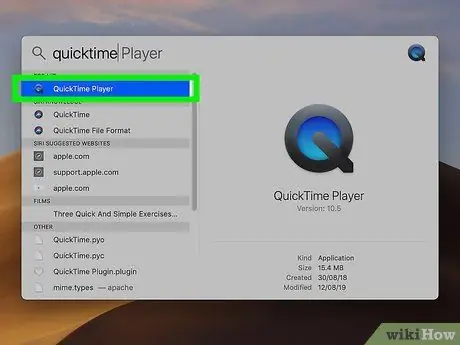
Kauj ruam 8. Xaiv QuickTime
Qhov kev xaiv no yog qhov kev tshawb fawb saum toj kawg nkaus hauv daim ntawv teev cov txiaj ntsig tshawb pom. QuickTime yuav qhib tom qab ntawd.
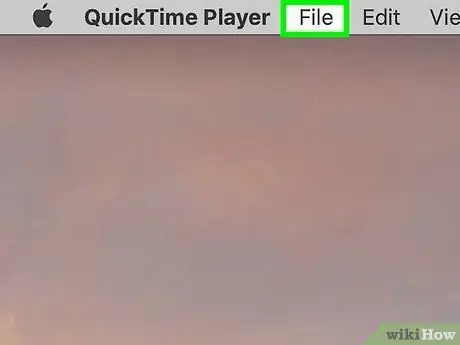
Kauj Ruam 9. Nyem Cov Ntaub Ntawv
Cov ntawv qhia zaub mov no tau tshwm rau sab saud sab saud ntawm qhov screen. Cov ntawv qhia zaub mov nco-down yuav qhib.
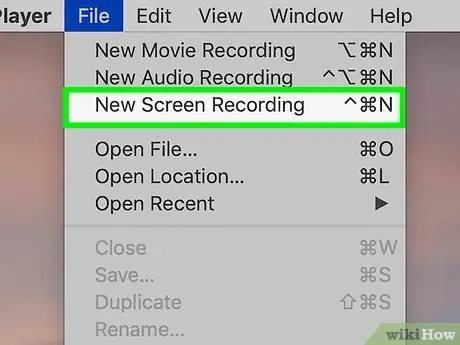
Kauj Ruam 10. Xaiv Tshiab Screen Recording
Qhov kev xaiv no tau qhia nyob rau sab saud cov ntawv qhia zaub mov nco Cov ntaub ntawv ”.
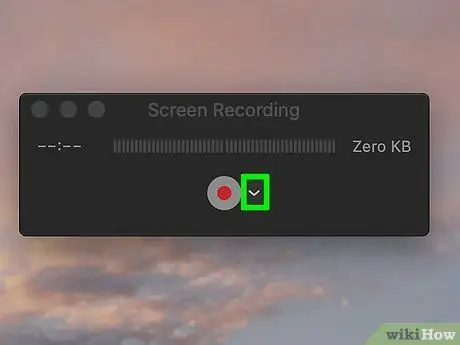
Kauj Ruam 11. Xaiv Cov Xaiv
Qhov kev xaiv no tshwm nyob ib sab ntawm "Kaw" khawm, hauv qab ntawm qhov screen.
Yog tias koj siv MacOS qub dua, nyem lub cim xub nyob ib sab ntawm cov ntaub ntawv kaw ntawm lub vaj huam sib luag rov ua haujlwm
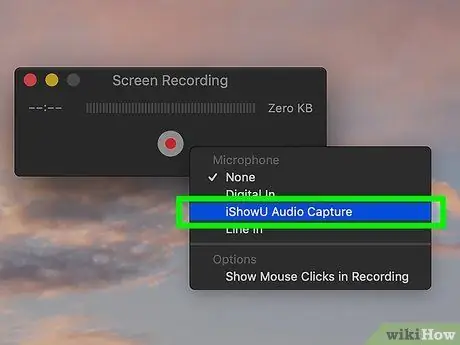
Kauj Ruam 12. Xaiv "IShowU Audio Capture"
IShowU Audio Capture cuab yeej uas tso cai rau koj ntes lub suab thaum kaw lub vijtsam nrog QuickTime yog xaiv.
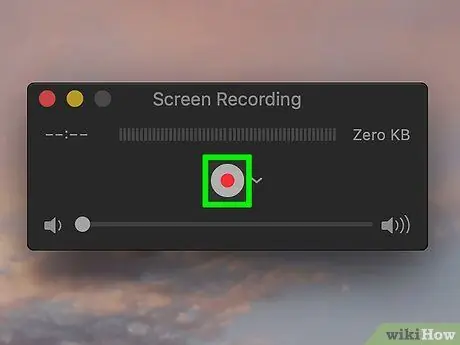
Kauj Ruam 13. Nyem lub pob “Sau”
Nws nyob rau sab laug ntawm qhov bar hauv qab ntawm qhov screen. Cov vis dis aus tso tawm ntawm lub vijtsam yuav raug kaw tam sim.
Yog tias koj tab tom siv MacOS version ua ntej, nyem lub pob liab liab khawm ntawm lub vaj huam sib luag rov ua haujlwm
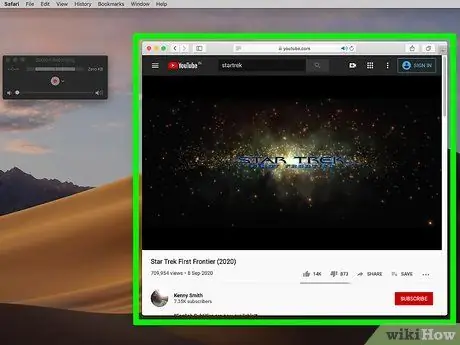
Kauj Ruam 14. Mus ntsib lub vev xaib them nyiaj pabcuam hauv lub vev xaib
Koj tuaj yeem nkag mus rau Netflix, Hulu, Amazon Prime Video, lossis lwm yam kev pabcuam koj xav tau.
Nws raug nquahu kom koj ua qhov ntsuas ntsuas ntsuas ua ntej ua ntej kaw tag nrho cov yeeb yaj kiab. Yog tias cov vis dis aus pom lub vijtsam dub lossis muaj teeb meem nrog cov txheej txheem tso tawm video, nws yog lub tswv yim zoo los siv Firefox ua koj li browser
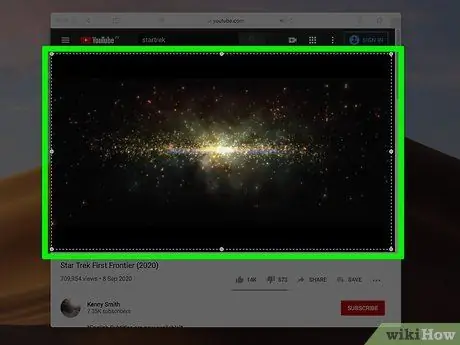
Kauj Ruam 15. Kos cov vis dis aus koj xav kaw
Nyem thiab luag tus cursor los ntawm sab saud sab laug ntawm lub qhov rais ua si video mus rau hauv qab txoj cai.
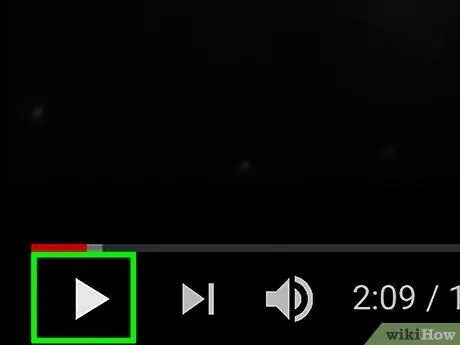
Kauj Ruam 16. Xaiv lub pob ua si
Cov vis dis aus yuav ua si sai sai.
Nco ntsoov tias tsis muaj lub qhov rais lossis lwm yam kev cuam tshuam tshwm rau ntawm qhov screen thaum cov vis dis aus ua si. QuickTime tseem yuav kaw txhua lub qhov rais qhib, nrog rau nas cursor txav thiab suab uas tawm los ntawm lwm cov ntawv thov
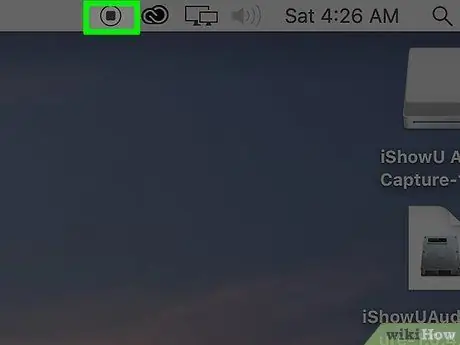
Kauj Ruam 17. Xaus qhov kaw thaum yees duab tiav
Nyem cov ntawv qhia zaub mov " Cov ntaub ntawv "thiab xaiv" Nres Cov Ntaub Ntawv "Hauv cov ntawv qhia zaub mov nco-down. Xwb, txoj cai-nias lub cim QuickTime hauv qhov khoom thiab xaiv " Nres Cov Ntaub Ntawv " Cov vis dis aus yuav raug cawm thiab saib ua ntej yuav pom.
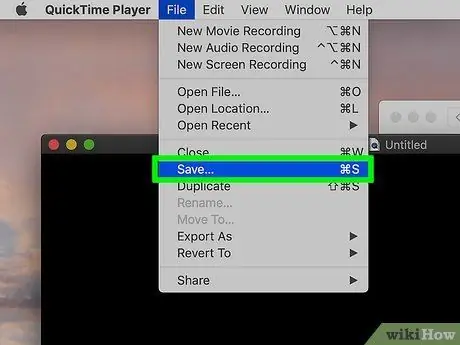
Kauj Ruam 18. Txuag kaw cov vis dis aus
Ua raws cov kauj ruam no kom txuag tau cov vis dis aus tom qab nws sau tiav:
- Nyem " Cov ntaub ntawv "Ntawm cov ntawv qhia zaub mov.
- Xaiv " Txuag ”.
- Ntaus lub npe ntawm cov vis dis aus hauv "Export as" teb.
- Nyem " Txuag ”.
Txoj Kev 6 ntawm 6: Rub Tawm Yeeb Yaj Kiab los ntawm Streaming Apps
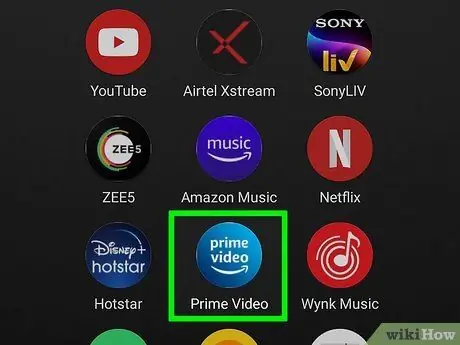
Kauj Ruam 1. Qhib streaming app
Them cov vis dis aus zoo li Netflix thiab Amazon Prime Video muaj cov apps uas koj tuaj yeem rub tawm los ntawm cov khw muag khoom digital ntawm cov khoom siv hluav taws xob uas koj siv. Feem ntau cov apps zoo li no yuav tso cai rau koj rub tawm cov vis dis aus rau rov ua dua. Cov khw muag khoom siv tau yooj yim suav nrog Microsoft Store ntawm Windows, App Store ntawm iPhone, iPad, thiab Mac khoos phis tawj, lossis Google Play Store ntawm Android xov tooj thiab ntsiav tshuaj.
Koj yuav tsum sau npe mus rau qhov kev pabcuam streaming txhawm rau nkag mus thiab rub tawm cov vis dis aus hauv daim ntawv thov. Nkag mus rau hauv koj tus lej siv koj tus username thiab password yog tias koj tsis tau ua dua. Koj tuaj yeem tsuas yog saib cov vis dis aus uas twb tau rub tawm los ntawm tib lub app. Cov vis dis aus uas twb tau rub tawm lawm yuav muaj sijhawm txwv ua ntej lawv tas sijhawm. Ib qho ntxiv, cov vis dis aus uas tsis muaj nyob hauv daim ntawv thov tsis tuaj yeem ua si
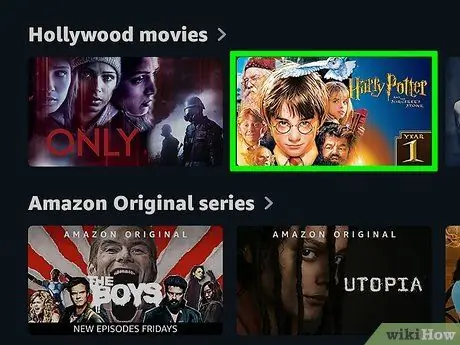
Kauj Ruam 2. Nrhiav cov vis dis aus koj xav rub tawm
Koj tuaj yeem siv qhov kev tshawb nrhiav txhawm rau tshawb xyuas cov vis dis aus koj xav rub tawm. Nyem lossis coj mus rhaub cov vis dis aus tso thaum koj pom cov ntsiab lus koj xav tau.
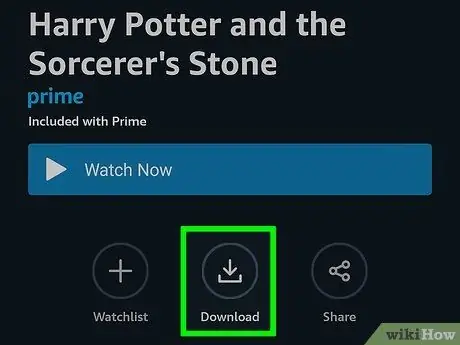
Kauj Ruam 3. Nyem lossis kov lub cim rub tawm

Feem ntau, lub cim no zoo li tus xub taw qhia qis dua ib kab kab. Lub cim yuav tshwm nyob rau hauv cov yeeb yaj kiab lub npe lossis nyob ib sab ntawm tshooj TV qhia.
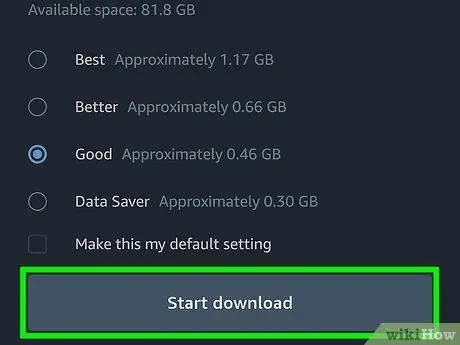
Kauj Ruam 4. Nyem lossis coj mus rhaub Downloads
Hauv ntu no, koj tuaj yeem nkag mus rau txhua cov yeeb yaj kiab uas tau rub tawm. Cov ntu no nyob hauv txoj haujlwm sib txawv, nyob ntawm seb daim ntawv thov raug siv. Lub cim ntu yuav tshwm nyob rau hauv qab ntawm lub vijtsam ntawm lub xov tooj ntawm tes, lossis cov ntawv qhia zaub mov sab laug hauv lub desktop thov. Tej zaum koj yuav tsum tau coj mus rhaub cov kab peb-kab cim (☰) hauv lub ces kaum sab xis saum toj, lossis tib neeg lub cim nyob hauv kaum sab xis-sab xis ntawm lub vijtsam.







